สำหรับองค์กรที่ใช้ Google Workspace ปัญหาการจองห้องประชุมซ้อนหรือจัดสรรทรัพยากรไม่ลงตัว
มักเกิดขึ้นบ่อย การตั้งค่า Resource Calendar ผ่าน Google Admin Console จะช่วยให้องค์กรสามารถจัดการห้องประชุมได้ง่าย สะดวก และลดข้อผิดพลาด คู่มือนี้จะแนะนำวิธีการตั้งค่าแบบละเอียดทีละขั้น
เพื่อให้คุณสามารถจัดการห้องประชุมได้อย่างมีประสิทธิภาพ
- ต้องเป็น Admin ที่มีสิทธิ์จัดการ Buildings and Resources
- ใช้ได้กับแพ็กเกจ Google Workspace Business Standard / Plus และ Enterprise
- หลังตั้งค่าเสร็จ พนักงานทั่วไปจะสามารถจองห้องประชุมหรืออุปกรณ์ได้ผ่าน Google Calendar
ขั้นตอนการตั้งค่า Google Workspace Resource Calendar
เข้าสู่ระบบ Google Admin Console ด้วยบัญชี Admin
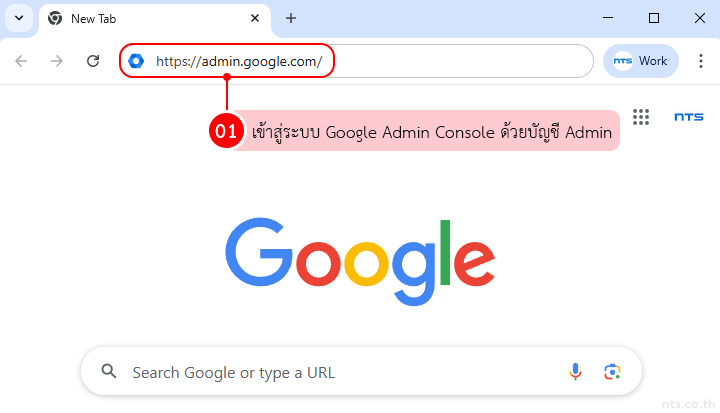
ไปที่เมนู Buildings and resources
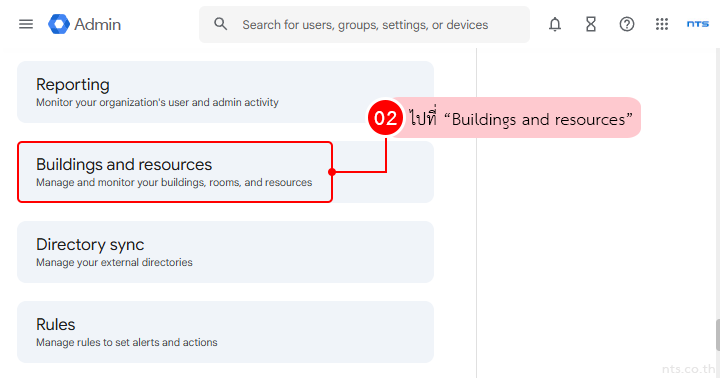
คลิก Open ในแท็บ Resource management
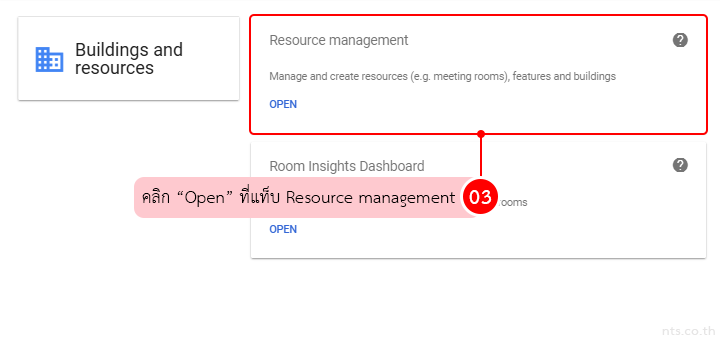
คลิกปุ่ม “+” (Add resource) เพื่อเพิ่มห้องประชุมหรืออุปกรณ์ใหม่
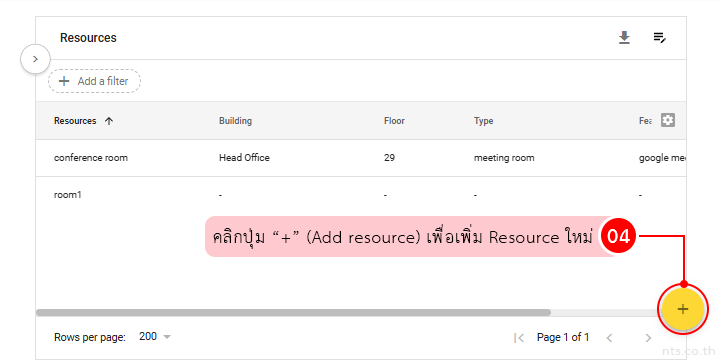
กรอกข้อมูล Resource
ในหน้านี้ให้ใส่รายละเอียดสำคัญ:
- Category → เลือกประเภทของ Resource
- Meeting space → ใช้เมื่อจะสร้างเป็น ห้องประชุม เช่น Conference room, Phone booth, Training room
- Other → ใช้เมื่อจะสร้างเป็น อุปกรณ์ เช่น โปรเจกเตอร์, โน้ตบุ๊ก, กล้องถ่ายวิดีโอ
- Type → ระบุชนิดย่อยของ Resource ให้ชัดเจนยิ่งขึ้น เช่น:
- ถ้าเป็นห้องประชุม → ใส่ Conference room, Training room, Phone booth
- ถ้าเป็นอุปกรณ์ → ใส่ Projector, Laptop, Camera
Building → เลือกอาคารที่สร้างไว้
ใช้สำหรับระบุว่า Resource นี้อยู่ในอาคารไหน
Floor → ระบุชั้น
ใช้สำหรับบอกว่าทรัพยากร (ห้องประชุมหรืออุปกรณ์) อยู่ที่ชั้นไหนของอาคาร
- Resource name → ชื่อที่จะแสดงใน Google Calendar
เช่น Marketing Meeting Room 1
- Capacity → จำนวนที่รองรับ
- ถ้าเป็นห้องประชุม → ใส่จำนวนที่นั่ง เช่น 10
(หมายถึงรองรับได้ 10 คน) - ถ้าเป็นอุปกรณ์ → ใส่เป็น “1” ต่อเครื่อง
เช่น Projector = 1, Laptop = 1
- ถ้าเป็นห้องประชุม → ใส่จำนวนที่นั่ง เช่น 10
💡 การใส่ Capacity ให้ถูกต้องช่วยให้พนักงานเลือกห้องหรืออุปกรณ์ได้เหมาะกับจำนวนผู้เข้าร่วม
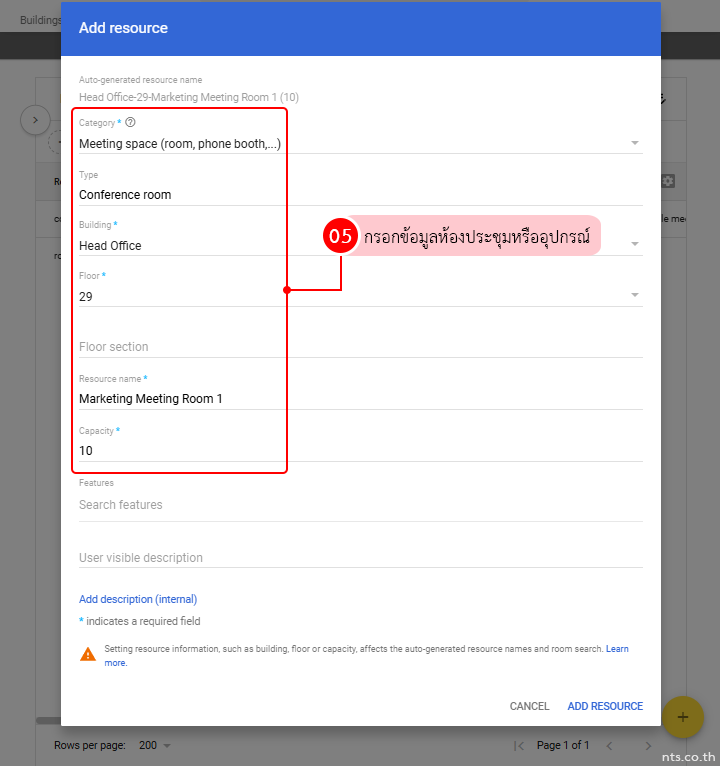
- Floor section → โซนย่อยของชั้น เช่น A, B, East, West
- Features → คุณสมบัติ เช่น TV, Whiteboard, Video conferencing
- User visible description → คำอธิบายสั้น ๆ เช่น “ห้องประชุม 10 ที่นั่งพร้อมจอทีวี”
- Add description (internal) ไม่จำเป็นต้องกรอก
คลิก Add resource เพื่อบันทึก
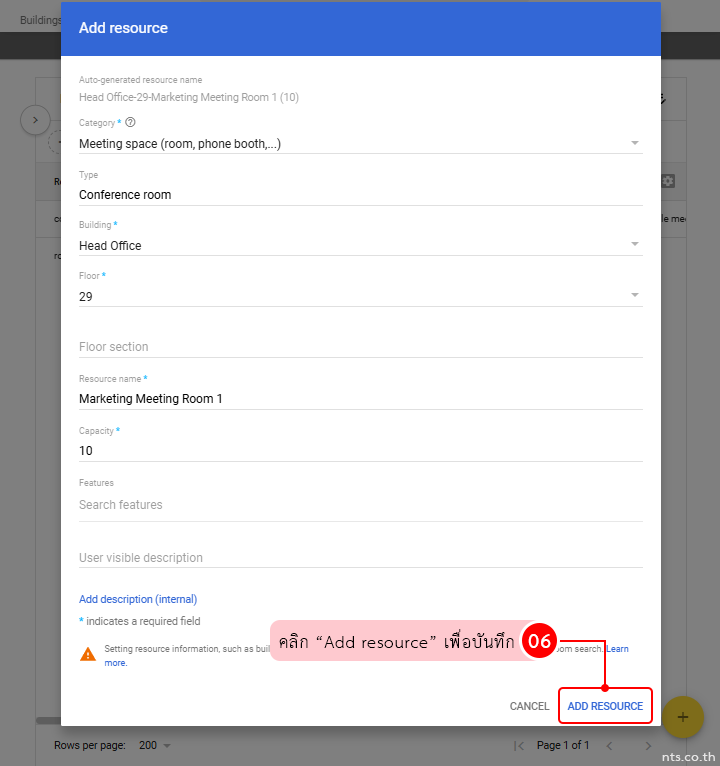
คุณจะเห็นรายการที่เพิ่มในตาราง สามารถ แก้ไข หรือ ลบ ได้ภายหลัง
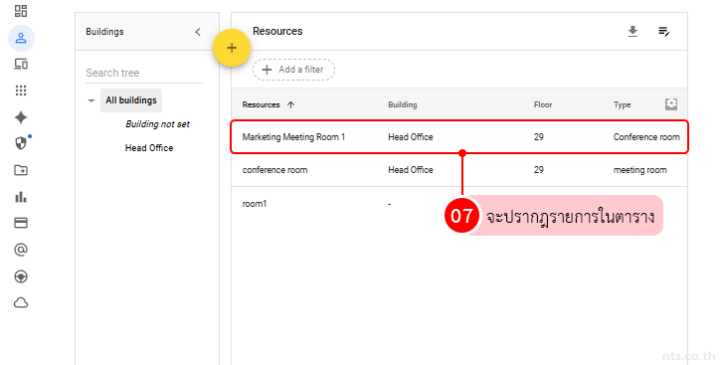
หลังบันทึกเรียบร้อย พนักงานทั่วไปจะเห็น Resource ในช่อง “Add rooms or resources” บน Google Calendar เมื่อสร้างอีเวนต์
อ่านคู่มือเพิ่มเติม: Google Workspace: วิธีจองห้องประชุมและอุปกรณ์ผ่าน Google Calendar
เมื่อกำหนด Resource Calendar แล้ว คุณจะสามารถจัดการห้องประชุมในองค์กรได้ง่ายขึ้น ลดปัญหาการจองซ้ำ และเพิ่มความสะดวกในการทำงานร่วมกัน
หากองค์กรของคุณสนใจการใช้งาน Google Workspace ให้มีประสิทธิภาพยิ่งขึ้น
ติดต่อทีมงาน NTS เพื่อขอคำปรึกษาได้เลย
📞 ติดต่อเรา
โทร: 0-2107-3466
อีเมล: [email protected]
ขอใบเสนอราคา

